Como formatar um disco rígido grande com FAT ou FAT32
O Windows não facilita a formatação de uma partição maior que 32 GB com o sistema de arquivos FAT32.
No entanto, o FAT32 realmente suporta discos rígidos de até 16 TB, e a maioria dos sistemas operacionais permite até 2 TB. A restrição de 32 GB do Windows é um limite artificial que você pode ignorar.
Mostraremos como formatar um grande disco rígido com FAT / FAT32 ou criar uma partição de 32 + GB com esse sistema de arquivos.
FAT32 FAQs
O sistema de arquivos File Allocation Table (FAT) é uma relíquia da década de 1970. Pode ser mais antigo que a maioria dos sistemas operacionais atuais, mas ainda é útil.
FAT vs. FAT32 vs. exFAT: Qual é a diferença?
A principal diferença entre FAT, FAT32 e exFAT está relacionada aos limites de volume e tamanho de arquivo.
FAT, a versão original deste sistema de arquivos projetado para disquetes, pode manter um registro de 8 bits dos clusters de dados armazenados no disco. Com o FAT32, isso aumentou para 32 bits. exFAT é a versão de 64 bits do sistema de arquivos FAT. A cada aumento, o volume máximo e os tamanhos de arquivo suportados pelo sistema de arquivos também aumentavam.
O tamanho máximo de arquivo suportado pelo FAT32 é pouco menos de 4 GB. Se você precisa de um sistema de arquivos compatível com diferentes formatos que ofereça suporte a arquivos maiores, exFAT é o caminho a seguir. Na verdade, com exFAT, o limite de tamanho do arquivo é pouco menos de 16 EB (Exbibyte) ou 1.845e + 7 TB. Basicamente, o tamanho do arquivo exFAT é ilimitado.
Por que alguém ainda deseja usar o FAT32?
As pessoas ainda usam o FAT32 porque é um sistema de arquivos universalmente reconhecido. Quando você precisa transferir arquivos entre sistemas operacionais diferentes ou entre sua câmera ou telefone Android e seu computador Windows, você provavelmente precisará de uma unidade formatada em FAT32.
Por que a Microsoft limitou o tamanho da partição FAT?
A Microsoft definiu um limite de tamanho de partição de 32 GB para o sistema de arquivos FAT / FAT32 para promover o NTFS, que geralmente é mais eficiente ao trabalhar com partições grandes. Essa limitação existe apenas nas versões recentes do Windows. Além disso, o Windows reconhece discos rígidos grandes formatados com FAT / FAT32.
Ferramentas de formatação FAT ou FAT32
Se você não quiser mexer com a linha de comando para um formato manual, pode usar ferramentas que aplicam o mesmo princípio, mas fornecem uma interface gráfica de usuário (GUI) agradável para sua conveniência.
Formato FAT32
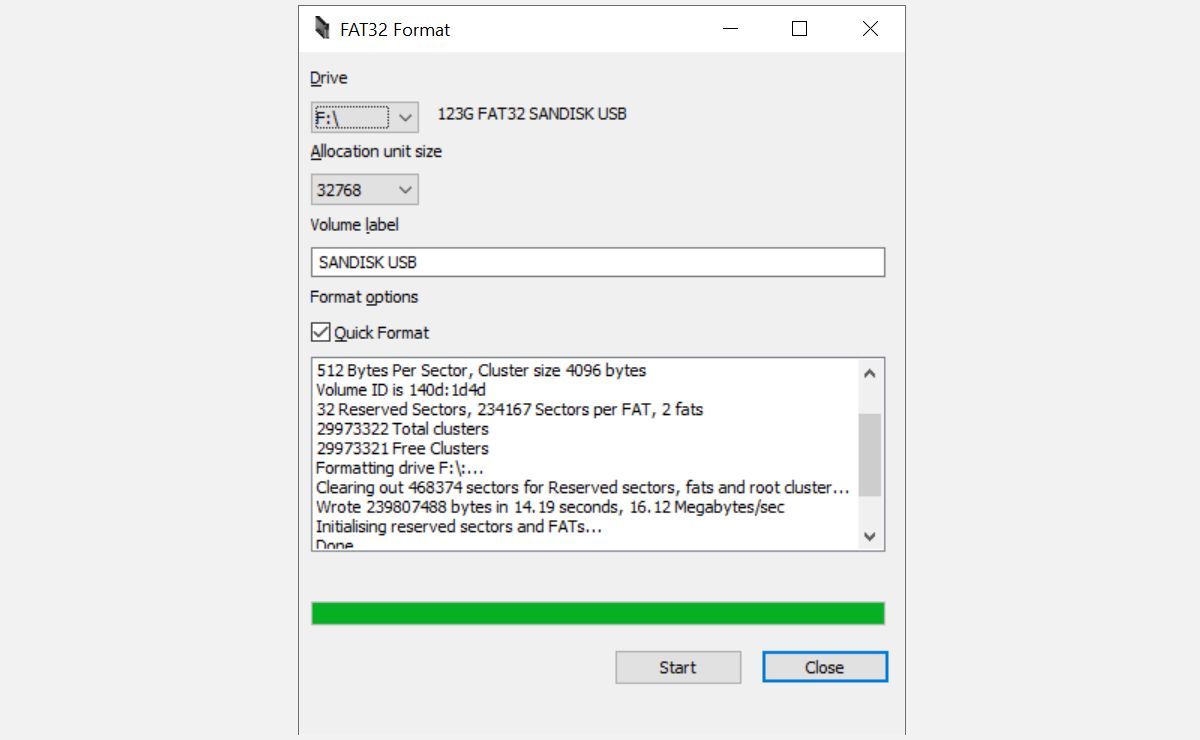
O formato FAT32 é uma ferramenta GUI portátil de tarefa única que não requer instalação. Seu único trabalho é formatar unidades com FAT32, e ele faz isso incrivelmente bem.
O formato FAT32 funciona com Windows XP a 10 e suporta partições de até 2 TB. Você pode escolher o tamanho da unidade de alocação e dar à partição um novo rótulo de volume. Infelizmente, ele não pode criar novas partições.
EaseUS Partition Master
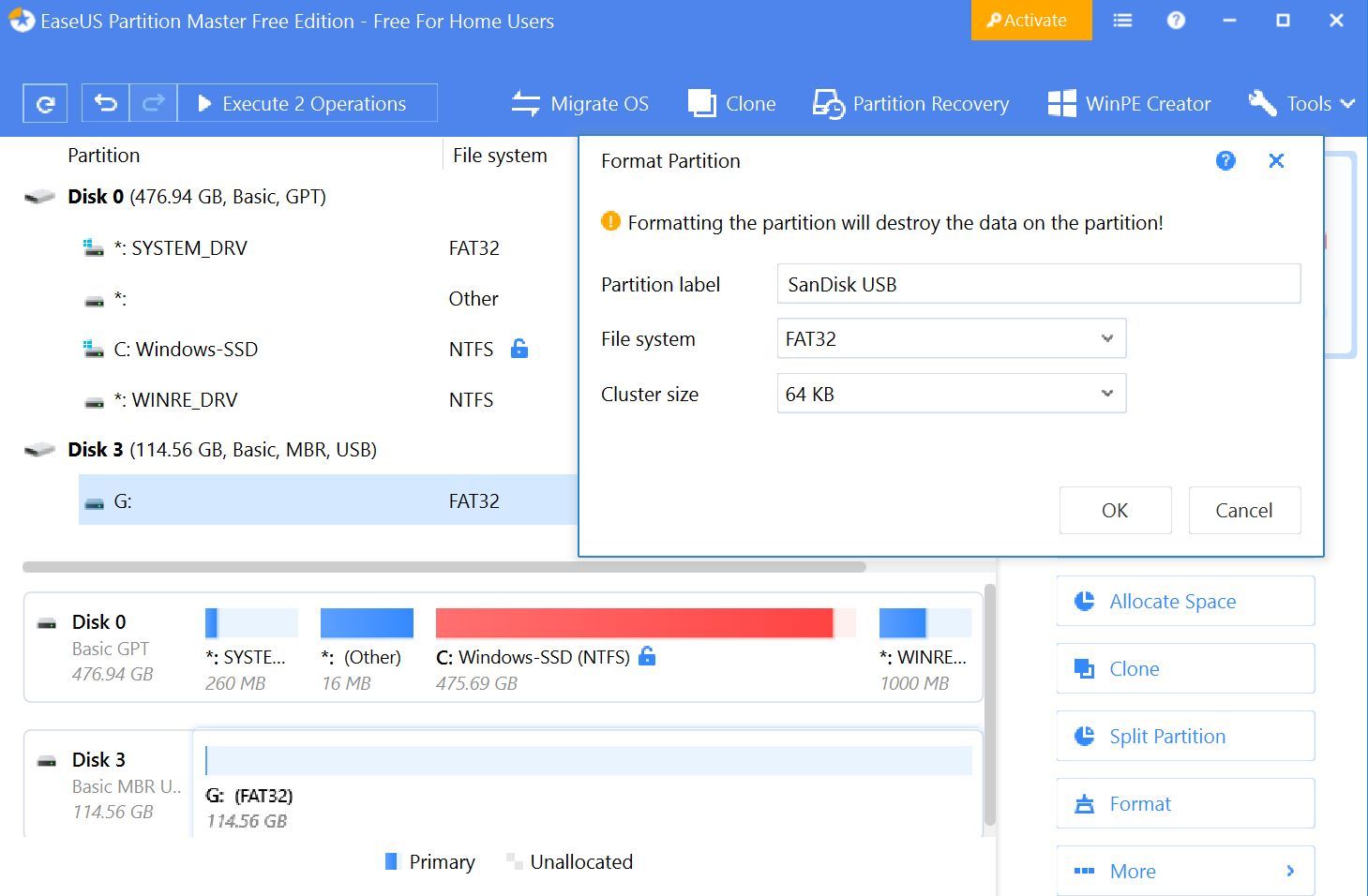
EaseUS Partition Master é uma alternativa superior à ferramenta de gerenciamento de disco integrada do Windows. Ele permite que você gerencie suas partições e formate-as com FAT32. Só não deixe que eles o induzam a comprar a versão paga antes de experimentar a gratuita, o que é suficiente para a maioria dos usuários.
Clique com o botão direito no disco que deseja formatar e selecione Formatar . Na janela Formatar partição , adicione um rótulo, selecione o sistema de arquivos desejado, escolha um tamanho de cluster e clique em OK . O EaseUS Partition Master pode enfileirar várias operações. Quando estiver pronto, clique no botão executar no canto superior direito para começar.
Fat32Formatter
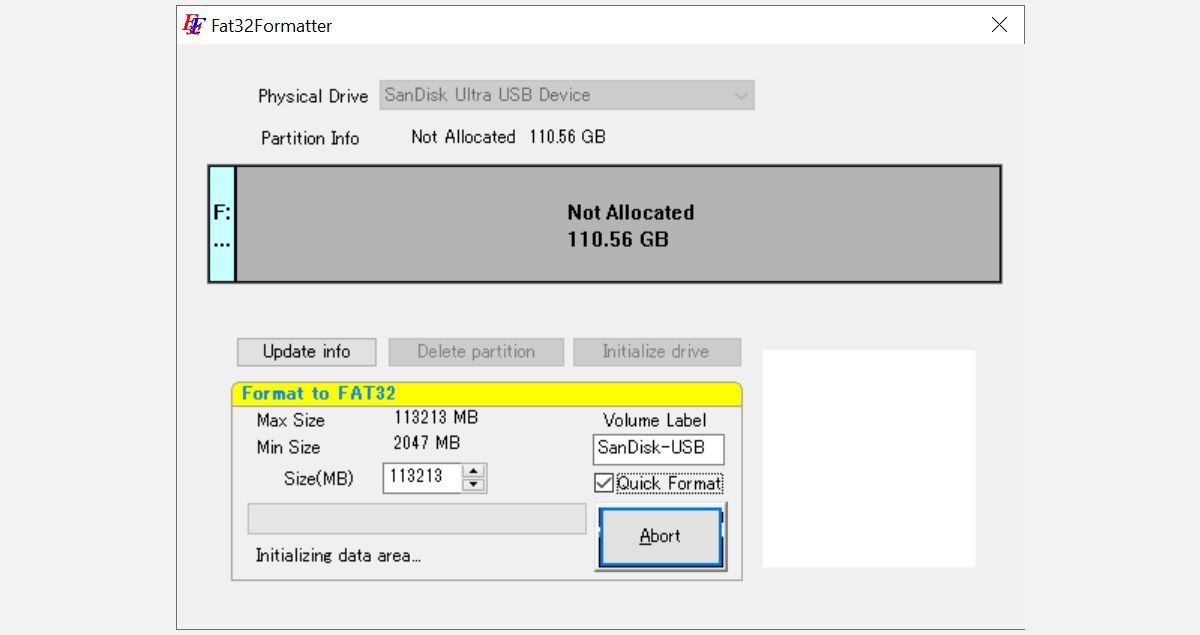
Os usuários do Windows 7 também podem experimentar o Fat32Formatter. É uma ferramenta auto-executável com uma GUI decente que permite formatar discos rígidos grandes com FAT32. Dicas de balão guiam o usuário por meio de suas funções. Nenhuma outra documentação está disponível. Embora pudéssemos fazer essa ferramenta funcionar no Windows 10, foi um sucesso ou um fracasso.
Esta ferramenta é quase simplista demais. Embora você possa excluir uma partição e criar novas, não pode escolher o tamanho da unidade de alocação.
Se você deseja gerenciar suas partições, ou seja, criar novas ou alterar seu tamanho, recomendo que você use um software dedicado. Primeiro, crie uma partição que deseja formatar com FAT32. Então, se o seu gerenciador de partição não puder fazer isso, use uma das ferramentas acima para realizar a formatação FAT32.
Como formatar uma unidade com FAT ou FAT32 manualmente
Atenção: Vários leitores comentaram que esse método falhou com um erro "volume muito grande para FAT32" após várias horas. Para evitar frustração, use uma ferramenta de terceiros ou tente a opção de formatação rápida abaixo.
Você ainda deseja tentar a abordagem manual? Em vez de usar a ferramenta de formatação padrão do Windows, mude para a linha de comando.
No Windows 10, clique com o botão direito do mouse no botão Iniciar para abrir o menu do usuário avançado e selecione Windows PowerShell (Admin) ou Prompt de Comando (Admin) . Em seguida, digite o seguinte comando no prompt, enquanto "X" é a letra da unidade do dispositivo externo que você deseja formatar:
format /FS:FAT32 X:Pressione Enter para executar o comando.
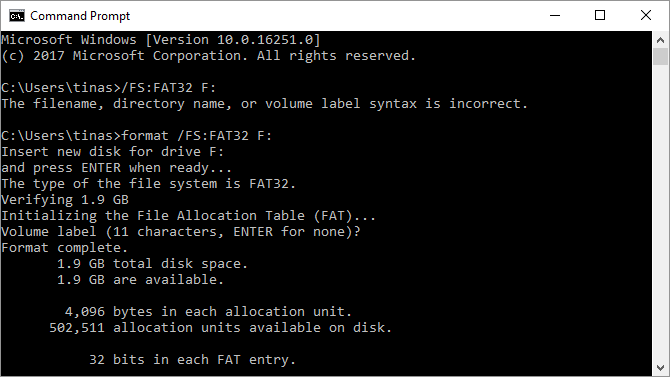
Como alternativa, se você não quiser esperar horas, encontrou um erro com o comando acima ou geralmente deseja evitar ferramentas de terceiros, você também pode tentar o comando de formatação rápida:
format /FS:FAT32 /QX:Você deve observar que a formatação rápida excluirá apenas a tabela de arquivos. Isso não apagará ou sobrescreverá os arquivos atualmente gravados na unidade. Mas se você deseja limpar um disco rígido completamente, nós mostramos como.
Encontrou algum problema? Descubra como consertar o erro "O Windows não conseguiu completar a formatação" .
FAT formatando um disco rígido grande
O FAT e o FAT32 continuam sendo sistemas de arquivos populares porque são multiplataforma. Se você estiver movendo unidades entre vários sistemas operacionais, você desejará um formato com amplo suporte.
Dependendo das plataformas que você está usando, no entanto, você também deve considerar o exFAT porque é compatível com Windows, Linux e versões mais recentes do macOS e praticamente não tem limite para tamanhos de arquivos individuais.
Crédito da imagem: nipastock / Shutterstock

